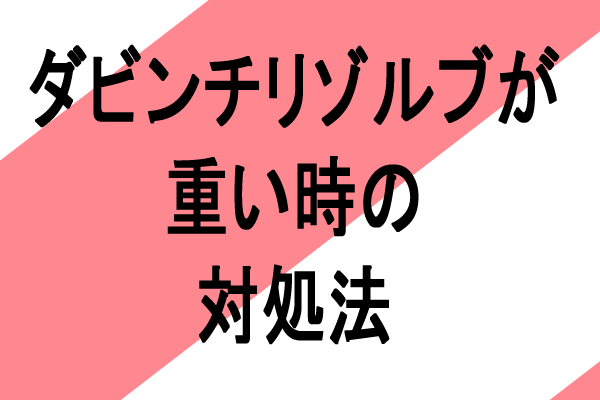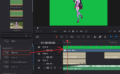ボイさん
ダビンチリゾルブの動作が重い時の対処法を説明します。
ダビンチリゾルブの動作が重い時の対処法を解説します。
この記事を読むとダビンチリゾルブの動作を軽くする方法がわかります。
こんな人におすすめ!・編集時の動作を軽くしたい人
・推奨スペックを確認したい人
・推奨スペックを確認したい人
Davinci resolveの動作が重い時の対処法
ダビンチリゾルブ無料版のインストール方法はこちらを参照してください。
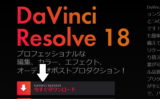
ダビンチリゾルブの使い方、無料版のインストール方法
Davinci Resolveの使い方とインストール方法を説明します。
プロキシ処理を使う
プレビュー映像がカクカクしている場合、プロキシ処理を行うことでプレビューの解像度を下げ、Davinci Resolveを軽くできます。
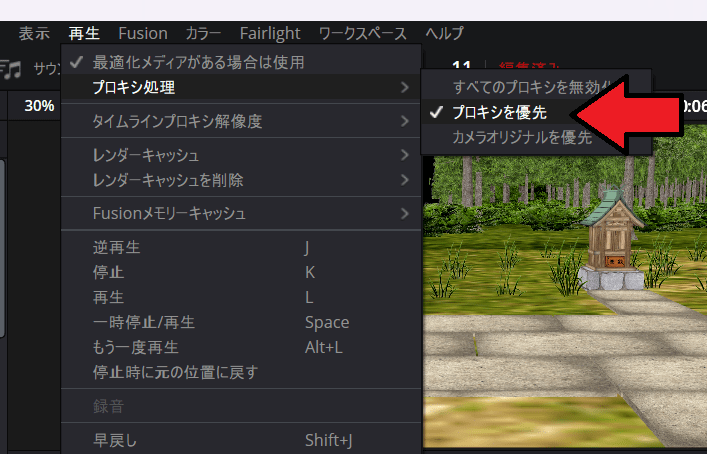
一番上の再生タブからプロキシ処理→プロキシを優先を押します。
これで設定は完了です。
レンダーキャッシュを利用する
レンダーキャッシュを使うことでプレビュー映像のカクカクを改善できます。
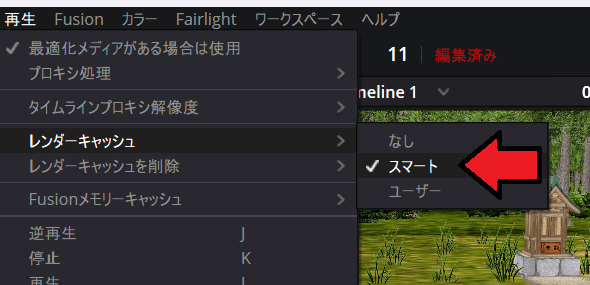
上の再生からレンダーキャッシュ→スマートを選びます、これで設定は完了です。
推奨スペックを確認する
プロキシやレンダーキャッシュを利用しても改善されない場合、使っているパソコンのスペックが足りないので性能の高いパソコンに変えるしかありません。
ダビンチリゾルブの推奨スペックは
| 最低スペック | 推奨スペック | |
| OS | Windows10(64bit)MacOS 10.13.6 High Sierra以上 | |
| CPU | インテル® Core™ i7、AMD Ryzen 7 3700X/3800X | インテル® Core™ i9、AMD Ryzen 7 5800X/5900X |
| メモリ | 16GB | 32GB以上 |
| GPU | GeForce GTX 165 (4GB) | GeForce RTX 2060 (8GB)、GeForce RTX 3060Ti(8GB) |
| ストレージ | SSD | SSD |
です。
パソコンのスペックが足りない場合フロンティアか
Lenovoで購入すると安く高性能のパソコンが手に入ります。
まとめ
- プロキシ処理かレンダーキャッシュを使う
- 高性能のパソコンを手に入れる